디지털 노마드
pdf jpg로 변환 본문
※pdf jpg로 변환
pdf 파일 형식은 여러가지 파일형식으로 변환하실 수 있는데 여러 파일 형식 중에서 jpg로 변환하는 방법을 안내해드리도록하겠습니다.
먼저 프로그램을 이용해서 pdf jpg로 변환을 해보겠습니다.

pdf jpg로 변환 프로그램이 있지만 저는 이지피디에프를 이용해서 한번 변환을 해보겠습니다.
이지 피디에프 에디터3.0 무료다운
이지 피디에프 에디터3.0 무료다운 이지피디에프는 유니닥스 회사에서 개발한 피디에프 편집기입니다. 이지 피디에프는 유명한 자료실에서 소프트웨어 부문 1위를 하였고 소프트웨어 전체에
digital-nomad.kr
이지피디에프 설치방법은 위 글을 참고하시면 됩니다.

프로그램을 설치를 다 하셨으면 실행을 하시기바랍니다.

프로그램을 실행하셔서 왼쪽을 보시면 열기 버튼이 있습니다.
jpg 로 변환할 pdf 파일을 선택해서 열어야합니다.

파일을 열고나면 저장 버튼을 클릭하실 수가 있는데 여러가지 중에서 image 로 저장버튼을 클릭하시면 됩니다.

클릭하시면 pdf로 저장할 페이지를 설정할 수 있습니다.
만약에 pdf 파일이 총 30페이지라면 시작페이지는 1, 끝페이지는 20으로 하여 20페이지까지만 선택해서 jpg로 변환하실 수 있습니다.
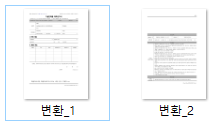
제가 변환한 pdf 파일은 총 2페이지기 때문에 시작은 1, 끝은 2로 변환을 했는데 여러분들은 필요한 페이지를 설정하셔서 변환을 하시면 됩니다.
변환된 jpg 파일의 모습이며 파일명은 원래 pdf 파일의 이름에 _1, _2 등 숫자가 추가됩니다.
파일명도 정리가 되기 때문에 개인적으로 pdf jpg로 변환 사이트를 이용하는 것보다 프로그램을 이용하시는 것이 좋습니다.

파일형식도 확인을 해보면 jpg 파일로 잘 변환된것을 확인하실 수 있을 것입니다.

첫번째는 프로그램을 이용해서 pdf 파일을 jpg로 바꾸어 보았는데 두번째는 pdf jpg로 변환 사이트를 이용해서 변환을 해보겠습니다.
검색창에 위 홈페이지를 치시면 바로찾으실 수 있는데 주소도 간단하니 바로 주소창에 치셔도 됩니다.

사이트에 접속하시면 pdf와 관련된 여러가지 메뉴들이 보입니다.
여러 메뉴들 중에서 중앙을 한번 보시기 바랍니다.

정 중앙을 보시면 pdf jpg로 변환 메뉴가 있는데 바로 클릭을 하시기 바랍니다.

클릭하면 pdf 파일을 업로드할 수 있는 칸이보입니다.
파일을 드래그 해서 업로드 하셔도 되고 오른쪽에 파일 선택을 클릭하신 후 pdf 파일을 선택하셔도 됩니다.

파일을 선택하시고 나면 변환할 파일형식을 선택하는 창이 나오게 되는데 여기서 jpg를 선택하여야 합니다.

선택하면 변환중입니다 라는 문구와 함께 잠시 기다리시면 됩니다.

조금 기다리시면 완료 되었다는 문구와 함께 왼쪽 아래에 다운로드 버튼이 보입니다.

다운로드 받으셔서 실행을 해보시면 jpg 파일 두개가 있는 것이 보이실텐데 pdf 파일의 총 페이지수 만큼 jpg 파일이 생성됩니다.
사이트를 이용하면 페이지 수를 설정할 수 없기때문에 얀약가 불편한 점이 있습니다.
pdf jpg로 변환 방법 2가지를 알려드렸는데 편한 방법을 사용하시기 바랍니다.
'그외 정보' 카테고리의 다른 글
| hwp 파일 열기 여는 방법 (0) | 2021.07.24 |
|---|---|
| 전기차 보조금 2021 (0) | 2021.07.23 |
| k8 가격표 하이브리드 포함 (0) | 2021.07.22 |
| 버스타고 예매 방법 (0) | 2021.07.22 |
| 그랜저 가격표 (0) | 2021.07.18 |




